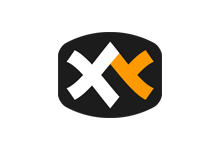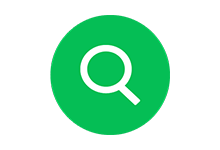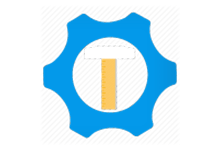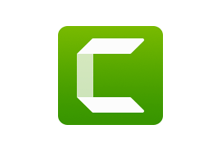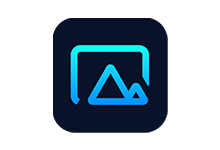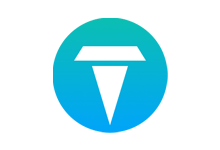FixWin 11是一款功能强大的Windows系统修复工具,它可以帮助用户解决各种常见的系统问题和错误。不论是新手还是有经验的用户,都可以通过FixWin 11轻松修复系统故障,提高电脑的性能和稳定性。FixWin 11提供了一键修复功能,用户只需点击一下按钮,便能自动扫描系统并修复常见问题。无论是缺失的系统文件、损坏的注册表项还是意外关闭的服务,FixWin 11都能迅速诊断和修复。这对于那些不熟悉系统操作的用户来说,极大地简化了故障排查的流程,并提高了修复成功的可能性。
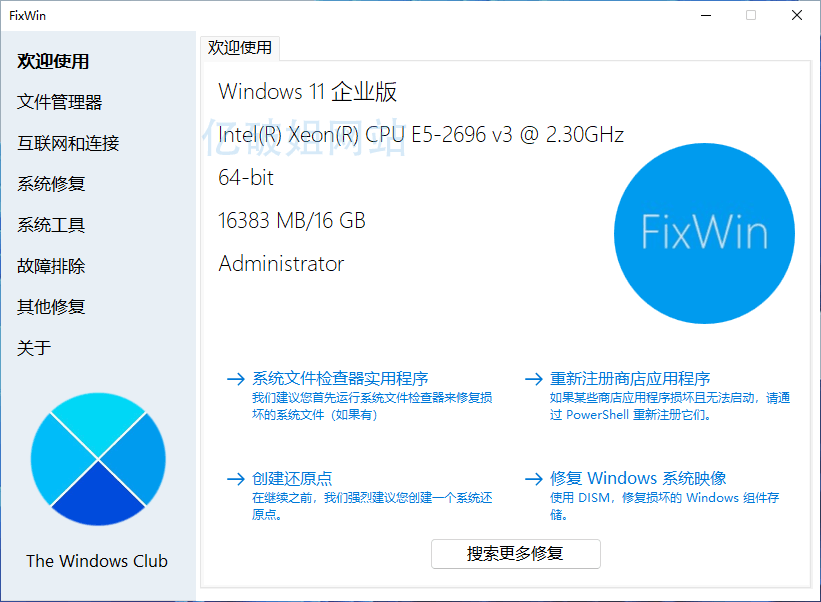
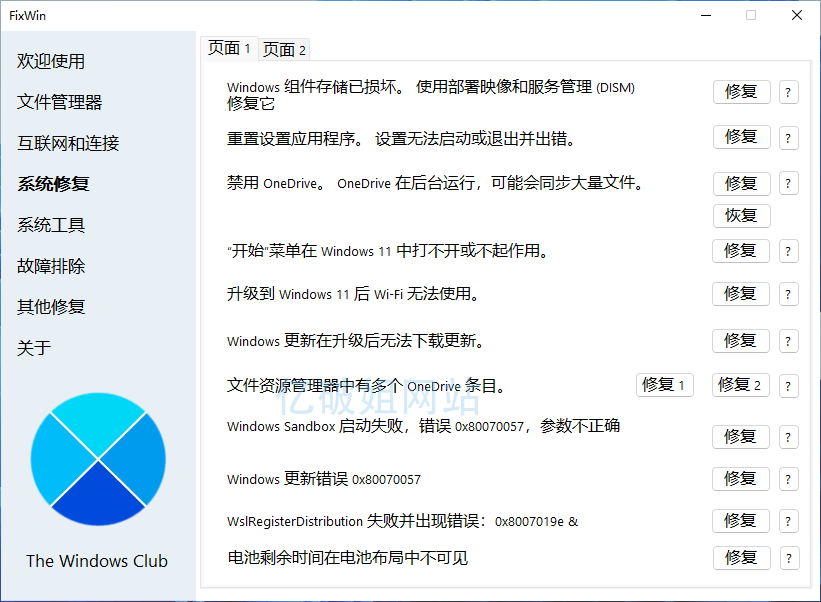
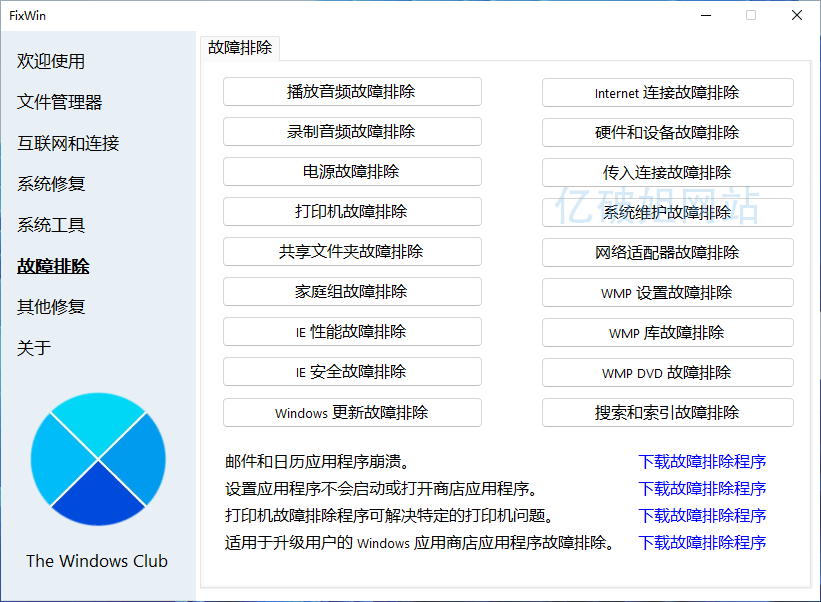
其次,FixWin 11还具备高级修复功能,它可以解决更复杂的系统问题。例如,当用户遇到蓝屏错误、无法打开特定应用程序、网络连接问题等情况时,他们可以利用FixWin 11来尝试修复。这些高级修复选项覆盖了诸多系统组件,包括文件系统、网络配置、硬件设备等,可以全面解决各种系统故障,提高系统的可靠性和稳定性。
除了系统修复功能,FixWin 11还提供了一系列优化工具,帮助用户提升系统性能。这些优化工具包括清理无效注册表项、删除临时文件、禁用启动项等。通过使用这些工具,用户可以释放磁盘空间,加快系统启动速度,并提升整体性能。此外,FixWin 11还有一个内置的软件卸载器,让用户轻松卸载不需要的应用程序,有助于保持系统的整洁和高效。
另外,FixWin 11还具备系统备份和还原功能,帮助用户在修复系统问题前先进行数据备份。这一功能对于用户来说非常有用,因为在进行一些高级修复操作时,存在一定风险导致数据丢失或系统变得不稳定。通过使用FixWin 11的备份和还原功能,用户可以轻松地创建系统快照,并在需要时快速恢复到之前的状态,保护重要数据和系统稳定性。
最后,值得一提的是FixWin 11的用户界面设计简洁明了,易于使用。无论是新手还是有经验的用户,都可以轻松上手。它还提供了详细的帮助文档和解释,用于指导用户进行系统修复和优化操作,确保用户能够正确和安全地使用该工具。
总结起来,FixWin 11是一款功能强大的Windows系统修复工具,它提供了一键修复和高级修复功能,能够解决各种系统问题。此外,它还包括系统优化功能、备份和还原功能,帮助用户提升系统性能和保护数据安全。无论是解决系统故障还是提升系统性能,FixWin 11都是您不可或缺的工具。
修复已分类为 6 个选项卡:
文件资源管理器:提供修复程序以解决与 Windows 文件资源管理器相关的问题。
互联网和连接:允许您修复升级 Windows 操作系统后面临的互联网问题
系统修复:提供对几个常见 Windows 问题的修复,并包括重置缩略图缓存、重新注册所有系统 DLL 文件的选项以及针对 Windows 激活问题的修复
系统工具:提供修复可能无法正常工作的内置工具。新的“高级系统信息”选项卡显示有关系统的一些特定高级信息,如处理器中的线程数、逻辑处理器数、最大显示分辨率、最大刷新率等。
疑难解答:本部分提供直接链接,用于显示内置 Windows 疑难解答和下载指向 Microsoft 发布的其他疑难解答的链接。
其他修复:为 Windows 11 和 Windows 10 提供其他几个修复程序。
什么是FixWin Windows修复工具?
FixWin是最好的免费Windows修复工具,可让您通过单击修复Windows问题,问题和烦恼。它已更新到版本 11,并经过优化以支持 Windows 11 和 Windows 10 操作系统。
如何使用FixWin 11修复Windows 11问题
我们首先建议您运行系统文件检查器。欢迎页面上提供的按钮将运行,并将检查并替换任何损坏的 Windows 系统文件。预计需要 5-10 分钟。如果系统要求,请重新启动计算机。sfc /scannow
如果你遇到与Microsoft或应用商店应用相关的问题,请重新注册应用商店应用。欢迎页面上提供了一个一键式按钮,可让您轻松完成此操作。
如果您在Windows 11 / 10中遇到重大问题,运行DISM实用程序来修复Windows系统映像可能是一个非常好的主意。一个按钮也方便地放置在欢迎页面上。
接下来,我们坚持要求您创建一个系统还原点。提供的按钮将创建一个。我们始终建议您在对系统进行任何更改之前创建一个。如果您愿意或需要,您可以随时返回到此还原点。
完成此操作后,一次最多应用一个修复程序并重新启动计算机。请检查事情是否让您满意;如果没有,您可以选择立即恢复。
如果您首先想知道每个修复程序的作用,请单击“?“修复”按钮旁边的“帮助”按钮。弹出窗口将告诉您修复程序的确切作用。双击它会将命令复制到剪贴板,如果要手动运行修复程序,这将很有帮助。
有些问题无法通过单击修复。因此,如果您在这里找不到修复程序,请单击FixWin欢迎页面上的“搜索更多修复程序”按钮,然后搜索并查看是否找到所需的修复程序。
修复 FixWin 11 提供的 Windows 10/11 修复程序列表
桌面上缺少回收站图标
WerMgr.exe 或 WerFault.exe 应用程序错误
控制面板中缺少文件夹或文件资源管理器选项,或者已被管理员或恶意软件禁用
修复回收站图标不自动刷新的问题
资源管理器不会在 Windows 中启动时启动
缩略图未显示在文件资源管理器中
重置回收站。回收站已损坏。
Windows 或其他程序无法识别 CD 驱动器或 DVD 驱动器
文件资源管理器或 Internet Explorer 中的“类未注册”错误
“显示隐藏的文件、文件夹和驱动器”选项未显示在“文件夹选项”中
回收站在桌面图标设置中灰显
互联网和连接
右键上下文菜单 Internet Explorer 被禁用
无法连接到互联网,互联网协议 (TCP/IP) 存在一些问题
有关 DNS 解析的问题。通过清除 DNS 解析器缓存来修复它
失败和已安装更新的长列表。清除窗口更新历史记录
Windows 防火墙设置有问题。重置窗口防火墙配置
将 IE 重置为默认配置。
冲浪时,Internet Explorer 中出现运行时错误
优化互联网选项 每台服务器同时下载两个以上文件的最大连接数
“互联网选项”对话框的“高级”选项卡下的“设置”中缺少互联网选项
修复温索克(重置目录)
Telnet 未被识别为内部或外部命令
系统修复
Windows 组件存储已损坏
重置设置应用程序;设置无法启动
禁用一个驱动器;OneDrive在后台运行并同步大量文件
“开始”菜单不起作用或无法打开
升级后 Wi-Fi 不起作用
Windows 更新在升级后下载更新时卡住
资源管理器中有多个 OneDrive 条目
Windows 沙盒无法启动
视窗更新错误
WSL 注册分发失败,出现错误
电池剩余时间不可见
从应用商店下载应用时遇到问题。清除并重置存储缓存
应用程序不是从 Windows 应用商店安装的。错误代码:0x8024001e
Windows 应用商店应用无法打开。重新注册所有应用
重置缩略图缓存
重新注册所有系统 DLL 文件
修复视窗激活问题
修复将JPG或JPEG保存为JFIF的Windows问题
系统工具
“管理员已禁用任务管理器”或任务管理器选项已禁用
“命令提示符已被管理员禁用”,无法运行任何cmd或批处理文件
“注册表编辑器已被管理员禁用”
启用 MMC 管理单元。某些病毒会禁用管理单元,这会阻止组策略 (gpedit.msc) 和类似服务运行
将 Windows 搜索重置为默认值。这将修复与 Windows 搜索相关的问题
“系统还原已被管理员禁用。请与系统管理员联系。
设备管理器无法正常工作,并且未显示任何设备。
修复Windows Defender。将所有 Windows Defender 设置重置为默认值。
操作中心和 Windows 安全中心无法识别已安装的防病毒软件或防火墙,或者仍将旧的 AV 识别为已安装。
重置 Windows 安全设置
在单独的“高级系统信息”选项卡下,您可以查看系统的规格,例如处理器中的线程数,逻辑处理器数,最大显示分辨率,最大刷新率等。
疑难解答
播放音频
录制音频
权力
打印机
共享文件夹
家庭组
互联网性能
互联网安全
Windows 媒体播放器设置
Windows 媒体播放器库
Windows Media Player DVD
互联网连接
硬件和设备
传入连接
系统维护
网络适配器
视窗更新
搜索和索引
另外:指向问题排查工具的链接,可修复:
“邮件与日历”应用崩溃
“设置”应用无法启动
Windows 打印机疑难解答
Windows 应用商店应用疑难解答
其他修复
添加重建图标缓存支持
启用休眠。关机选项中缺少休眠选项
还原“便笺删除警告”对话框
Aero Snap、Aero Peek 或 Aero Shake 不起作用
修复损坏的桌面图标。修复并重建损坏的图标缓存。
任务栏跳转列表丢失或未存储 MRU 文件列表
通知已被禁用
在此计算机上禁用了 Windows 脚本主机访问
Office 文档在升级 Windows 操作系统后无法打开
无法写入恢复映像。错误代码 – 0x8004230c
Windows 媒体播放器显示以下错误:“发生内部应用程序错误。
FixWin还允许您:
重置组策略设置
重置 catroot2 文件夹
将记事本重置为默认值
重置数据使用情况
重置 WMI 存储库
重置回收站
重置温索克
重置 Windows 应用商店缓存
重置 DNS 缓存
重置 TCP/IP
重置 Windows Defender 设置
重置窗口防火墙设置
“重置设置”应用
重置窗口更新历史记录
重置软件分发文件夹
重置触摸板设置
重置 Windows 密码设置
重置键盘设置
重置 Edge 浏览器设置
重置 WinHTTP 代理服务器设置
重置和重建字体缓存等。
软件官方网站地址 www.thewindowsclub.com/fixwin-windows-pc-repair-software
下载地址
诚通网盘:https://url95.ctfile.com/d/22064395-57337956-0915c8?p=YPOJIE (访问密码:YPOJIE)
夸克云盘:https://pan.quark.cn/s/85fc8f93fdbd
百度网盘:https://pan.baidu.com/s/1E2H8w2I4MkKvwS2S1dpXnQ?pwd=tj3d 提取码: tj3d